RetroArch is een krachtige, open-source frontend voor emulators, game-engines en mediaspelers, waarmee gebruikers klassieke games op een breed scala aan platforms kunnen uitvoeren. Het biedt een uniforme interface en uitgebreide aanpassingsmogelijkheden, waardoor het een populaire keuze is voor liefhebbers van retro-gaming. Met ondersteuning voor een enorme bibliotheek met cores maakt RetroArch de emulatie van talloze gameconsoles en platforms mogelijk, allemaal binnen één enkele applicatie. Of je nu de klassiekers opnieuw wilt beleven of zelfgemaakte games wilt verkennen, RetroArch biedt een uitgebreide en gebruiksvriendelijke omgeving voor je gamingbehoeften.
Op Fedora 40 of 39 kun je RetroArch installeren met behulp van de opdrachtregelterminal via twee hoofdmethoden. De eerste methode maakt gebruik van Fedora's AppStream via de dnf pakketbeheerder, die een eenvoudige en stabiele installatie rechtstreeks vanuit Fedora's officiële repository's biedt. Als alternatief kan RetroArch worden geïnstalleerd via Flatpak van Flathub, dat een sandbox-omgeving biedt en mogelijk snellere toegang tot nieuwere versies. Deze gids begeleidt je door beide installatiemethoden, en zorgt ervoor dat je RetroArch effectief op je Fedora systeem kunt instellen.
Methode 1: Installeer RetroArch via Fedora's Appstream
De gids zal eerst de methode van het installeren van RetroArch onderzoeken met behulp van Fedora's eigen repository en DNF pakketbeheerder, wat voor de meesten waarschijnlijk de geschikte eerste optie is.
Update Fedora pakketten vóór de installatie van RetroArch
Zorg ervoor dat je Fedora Linux systeem up-to-date is voordat je nieuwe software installeert. Het updaten van kerncomponenten en alle geïnstalleerde applicaties verbetert de systeemprestaties en beveiliging.
Update uw systeem met behulp van de opdracht:
sudo dnf upgrade --refreshWanneer dit commando wordt uitgevoerd, brengt het communicatie tot stand met de opslagplaatsen van Fedora, controleert het op updates en upgradet het het systeem door de nieuwste versies van alle pakketten op te halen en te installeren.
Installeer RetroArch via DNF-opdracht
Zodra je Fedora Linux-systeem is bijgewerkt, kun je RetroArch installeren. Dit wordt bereikt door de opdracht dnf install te gebruiken, gevolgd door de pakketnaam retroarch. Voer de volgende opdracht uit:
sudo dnf install retroarchDit commando instrueert de DNF Package Manager om RetroArch vanuit de Fedora repository te vinden en te installeren.
Na deze procedure zou je RetroArch met succes op je Fedora systeem moeten hebben geïnstalleerd met behulp van de native DNF Package Manager. Voor een alternatieve installatiemethode kun je overwegen om RetroArch via Flatpak en Flathub te installeren, wat we in de volgende sectie zullen onderzoeken.
Methode 2: Installeer RetroArch via Flatpak en Flathub
Deze sectie legt het gebruik van het Flatpak pakketbeheersysteem en de Flathub repository uit om RetroArch op Fedora Linux te installeren. Flatpak en Flathub bieden verschillende applicaties met alle noodzakelijke afhankelijkheden, waardoor een soepele compatibiliteit tussen verschillende Linux-distributies wordt gegarandeerd.
Schakel de Flathub Repository in voor RetroArch-installatie
Voordat u RetroArch installeert met Flatpak, moet u ervoor zorgen dat op uw systeem de Flathub-repository is ingeschakeld. U kunt deze vereiste stap uitvoeren met de flatpak remote-add-opdracht. Voeg Flathub toe als externe repository door de volgende opdracht uit te voeren:
sudo flatpak remote-add --if-not-exists flathub https://flathub.org/repo/flathub.flatpakrepoMet deze opdracht herkent Flatpak Flathub als bron voor softwarepakketten. Soms wordt de Flathub-repository automatisch uitgeschakeld.
Om te voorkomen dat dit het installatieproces verstoort, controleert u of de Flathub-repository is ingeschakeld met behulp van de flatpak remote-modify opdracht:
flatpak remote-modify --enable flathubDoor deze opdrachten uit te voeren, krijgt Flatpak toegang tot de Flathub-repository, waardoor deze de vereiste software, zoals RetroArch, kan ophalen en installeren.
Installeer RetroArch via Flatpak Command
Nadat u de Flathub-repository hebt ingeschakeld, gaat u verder met het installeren van RetroArch. U kunt hiervoor de flatpak install-opdracht gebruiken. Om RetroArch op te halen en te installeren vanuit de Flathub-repository, gebruikt u de volgende opdracht:
flatpak install flathub org.libretro.RetroArchDe identificatie org.libretro.RetroArch vertegenwoordigt op unieke wijze RetroArch in het Flatpak-toepassingssysteem. Dit commando communiceert met de Flathub repository, lokaliseert RetroArch, en installeert het op je Fedora systeem.
RetroArch starten
CLI-opdrachten om RetroArch te starten
De CLI biedt een gestroomlijnde aanpak voor het starten van applicaties in Fedora Linux. De opdracht om RetroArch te starten varieert afhankelijk van of u het met DNF of Flatpak hebt geïnstalleerd.
Voor RetroArch-installaties via DNF gebruikt u deze eenvoudige opdracht om de toepassing te starten:
retroarchVoor installaties via Flatpak van Flathub gebruikt u de volgende opdracht om RetroArch te starten:
flatpak run org.libretro.RetroArchDe term org.libretro.RetroArch in de Flatpak-opdracht identificeert RetroArch op unieke wijze binnen het Flatpak-ecosysteem.
GUI-methode om RetroArch te starten
Voor degenen die de voorkeur geven aan een visueel interactieve aanpak, is het starten van RetroArch via de GUI eenvoudig:
- Zoek en selecteer de optie “Activiteiten” in de linkerbovenhoek van je Fedora Desktop.
- Kies 'Toon toepassingen', wat doorgaans wordt gesymboliseerd door een raster van stippen.
- Blader door de lijst met applicaties of gebruik de zoekbalk bovenaan om RetroArch te vinden.
- Klik op het RetroArch-pictogram om de applicatie te starten.
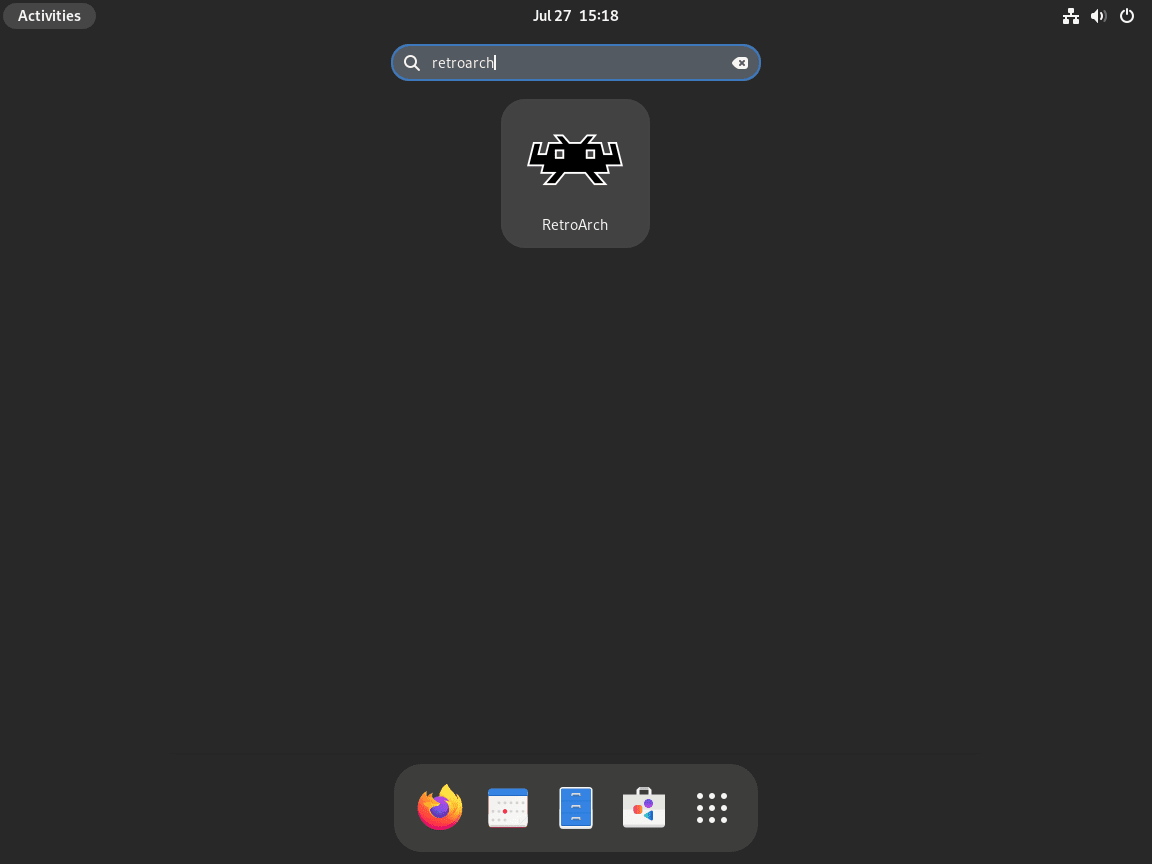
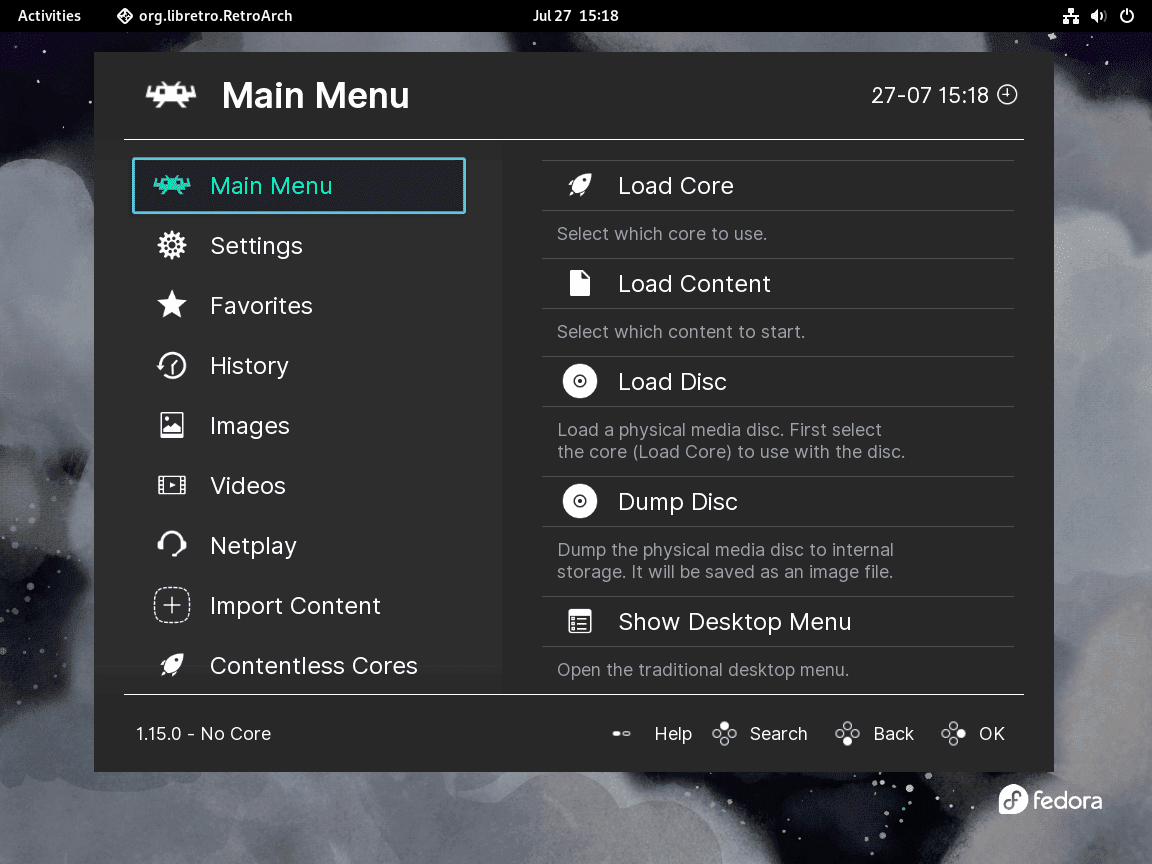
RetroArch onderhouden
Update RetroArch
Als je RetroArch hebt geïnstalleerd met DNF, zal de volgende opdracht je repository's vernieuwen en alle pakketten op je systeem bijwerken, inclusief RetroArch:
sudo dnf update --refreshAls je RetroArch hebt geïnstalleerd met Flatpak, kun je het bijwerken met deze opdracht:
flatpak updateVerwijder RetroArch
Als je RetroArch via DNF hebt geïnstalleerd, kun je het samen met de bijbehorende pakketten verwijderen met behulp van deze opdracht:
sudo dnf remove retroarchOm RetroArch te verwijderen als je het via Flatpak hebt geïnstalleerd, gebruik je deze opdracht:
flatpak remove org.retroarchAls u deze opdrachten uitvoert, worden ook uw gegevens met betrekking tot RetroArch verwijderd. Het is essentieel om een back-up te maken van alle essentiële gegevens voordat u de installatie ongedaan maakt, om onbedoeld verlies van belangrijke informatie te voorkomen.
Conclusie
Nadat je RetroArch op Fedora hebt geïnstalleerd met behulp van de AppStream via dnf of Flatpak met Flathub, ben je klaar om in een enorme wereld van retro-gaming te duiken. De AppStream-methode biedt stabiliteit en naadloze integratie met uw systeem, terwijl Flatpak mogelijk snellere updates en een geïsoleerde omgeving biedt. Welke methode je ook kiest, neem de tijd om de verschillende kernen en aanpassingsopties van RetroArch te verkennen om je game-ervaring te verbeteren.

